
【iPhone/iPad】iCloud写真について徹底解説!iCloud写真は「オフ」にするのがおすすめ。
最終更新:2022/06/28
iCloud写真とは何か。
iCloud写真とはiPhone・iPadで撮影・保存した写真・動画をiCloud(Appleが提供するクラウドストレージ)にアップロードし、同じAppleIDでサインインしていてiCloud写真をオンにしている他の端末でも、その写真・動画を参照(閲覧したり、編集したり、削除したり)出来るようにする(同期する)機能です。
iCloud写真を使う3つのメリット
メリット①データが保護される。
iCloud写真を使うと、写真や動画はiPhone/iPadの本体ストレージではなくiCloudに保存されます。
これにより、もしiPhoneやiPadが故障したり盗まれても、写真・動画を取り戻すことが出来る場合があります。
メリット②iPhone/iPadのストレージに余裕が出来る。
iCloud写真を使うと、オリジナル画質の写真や動画がiCloud写真に保存され、iPhoneやiPadには縮小されたサムネイル(圧縮されたデータ)が表示(保存)されるため、本体のストレージ容量に余裕が出来ます。
(iPhone/iPadのストレージを最適化を選択した場合。)
メリット③撮影・保存したデバイスとは違うデバイスで写真・動画を参照できる
iPhoneで撮影した画像をiPadの大きい画面で見る、iPhoneで撮影した動画をiPadで編集するといった事が可能です。
iCloudを写真を使う3つのデメリット
①写真・動画を見る際にデータ通信量が発生することがある。
写真や動画を見ようとするとオリジナルデータを読み込むことがあり、その場合データ通信量が発生します。
また、動画の容量が大きい場合は、再生するのに時間もかかってしまいます。
(iPhone/iPadのストレージを最適化を選択した場合。)
②iCloudの容量を消費する
iCloud写真はiCloudの容量を使ったサービスのひとつです。
そのため、iCloudバックアップ等に支障が出る可能性が高くなります。
③よく分からないまま使うと「データ消失」の恐れがある
iCloud写真は、写真・動画を他のデバイスと同期するサービスです。
Googleフォトのようなバックアップサービスではありません。
同期する、いうことは例えばiPadから写真を消すとiPhoneからもその写真を見れなくなるということです。
このことをしっかり理解していないと、データを消してしまう危険性があります。
iCloud写真は「オフ」運用がおすすめ!
このiCloud写真、デフォルトでは「オン」になっています。
端末の設定ですぐにオフにすることを強くおすすめします。(「設定アプリ→写真→iCloud写真:スイッチオフ」)
オフ運用をおすすめする理由は、iCloud写真が上級者向けのサービスだからです。
iCloud写真は、Apple製品を複数所有していて、写真・動画データを同期して使いたい人には便利な機能ですが、そうでない人がよく分からないままに使うと「データ(写真・動画)消えた!」「(以下の画像のような)何かメッセージが表示される!ウザい!意味わからない!」とトラブルに発展する可能性の高い機能です。
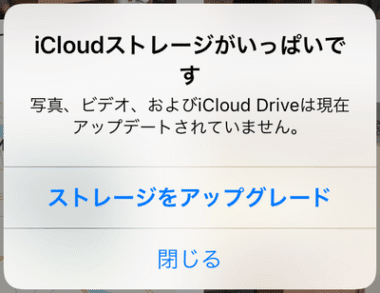

このようなメッセージの意味を理解したり、どう対処したらいいか分からない方は、素直にオフにしておきましょう。
iCloud写真をオフにしようとしたら「iPhone(iPad)から削除」と出た!!どうすればいい?
この記事をここまで読んで、iCloud写真をオフにしようとしたら

こんな画面が出た!「iPhone(iPad)から削除」って出てきたけどデータ(写真・動画)消えちゃうの?となっている方もいるかもいません。
まず、これまで何度も書いてきた通りiCloud写真は(オリジナル画質の)写真・動画データをiPhone・iPadの本体ストレージではなくiCloudに保存する機能です。
つまり、そもそもiPhone・iPadにはデータは保存されていないため「iPhone(iPad)から削除」をタップしてもデータ(写真・動画)は消えません。
この「iPhone(iPad)から削除」は”サムネイルを”iPhone(iPad)から削除してiPhone(iPad)の空き容量を増やすかどうかを聞いています。
「iPhone(iPad)から削除」をタップすると、サムネイル分iPhone(iPad)の空き容量が増えます。
しかし「iPhone(iPad)から削除」をタップすると、そのiPhone(iPad)でこれまでiPhone・iPadで撮影/保存した写真や動画が見れなくなるため(一見)「データが消えた」かのような状態になります。
この状態になると、再度これまでの写真や動画を見ようと思うとiCloud写真をもう一度オンにするか、iCloud.comにアクセスしないといけなくなります。つまり、後々不都合が生じる可能性があります。
「写真とビデオをダウンロード」をタップしてiCloud写真に保存した写真・動画をiPhoneにコピーしてからiCloud写真をオフにする方が、後々面倒事が発生する心配がないので、「写真とビデオをダウンロード」をタップしてiCloud写真をオフにしてください。
もし、iPhone/iPad本体のストレージ容量に空きがなく写真・ビデオ(動画)のダウンロードが出来ない場合は不要な写真・ビデオを削除する(PCや外付けストレージに移す)不要なアプリを削除する…等して空き容量に余裕を作ってダウンロードするか、PCでiCloud.comにアクセスしてiCloud写真にアップロードしたデータをダウンロードしてください。
【まとめ】iCloud写真の特徴
・iCloud写真をオンにすると、撮影したり保存した写真・動画はデバイスの本体ストレージではなく、iCloud写真に保存される。
・iCloud写真をオンにした全てのデバイスで写真・動画が同期される。
例えばiPhoneとiPadの両方でiCloud写真をオンにしているとiPhoneで撮影や保存した写真や動画をiPadで閲覧したり、編集することが出来る。(その逆、iPadで撮影した写真や動画をiPhoneで閲覧したり編集することも可能)
iPadでiCloud写真に保存された写真や動画を消すと、iPhoneからも閲覧したり編集出来なくなるので注意が必要。
・iCloud写真をオンにしたデバイスに表示されている画像や動画は、iCloud写真にどんなデータがアップロードされているかを確認するため低画質のサムネイル(圧縮されたデータ。)
・サムネイルとオリジナルデータは紐づけられている。
サムネイルを削除するとオリジナルデータも削除される。「何かガサガサの画像ある。撮影ミスかな…消そう」等と思い、消すと大変な目に遭います。
最後まで拙い記事をお読みいただきありがとうございました。 文章に間違いなどありましたらお気軽にコメントください。 コメント、スキ、外部サイトへのシェアもよろしくお願いします
